这篇文章的重点是:环绕圆形的路径文字,只要会了这个没什么难得。喜欢的朋友可以学着自己来。下面是效果图。

1、新建一文档,参数如图。A4纸张大小就可以。
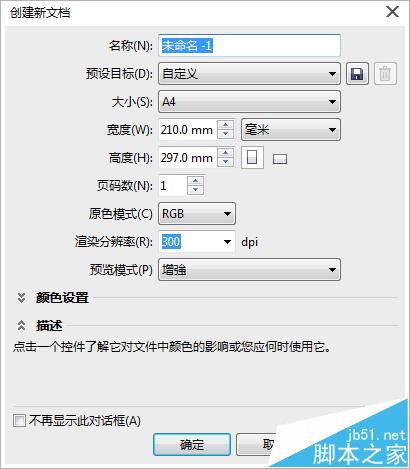
2、按住ctrl键,选择椭圆形状工具(或选择F7)在页面中拖出一个正圆。如果加上shift可以以点击的地方为中点绘制圆形。
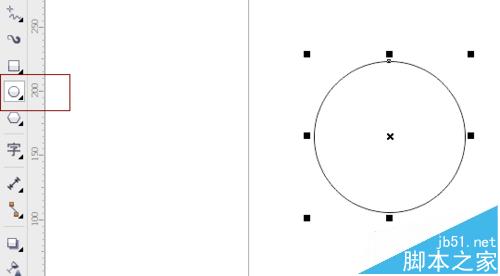
3、点击文本工具[T]字,或按F8,当出现~的时候在圆形上点击输入文字。
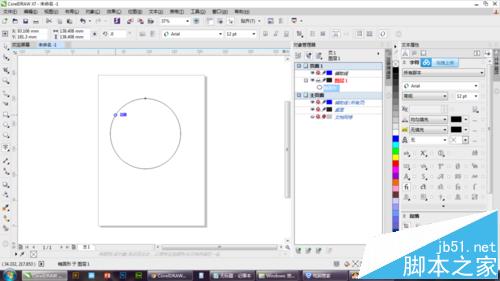
4、点击选择工具,出现十字标的时候拖动文字,到环圈内去。
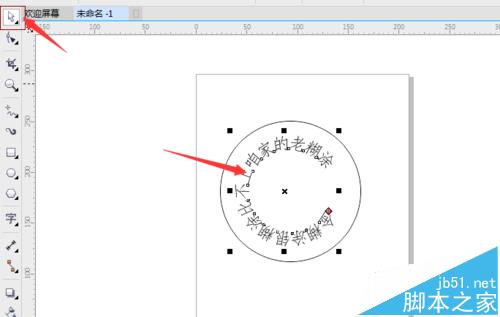
5、点击文字,按ctrl+q转为曲线或点击属性栏的工具。再在文字上点击一下,出现两边有箭头的图标就可以旋转了。
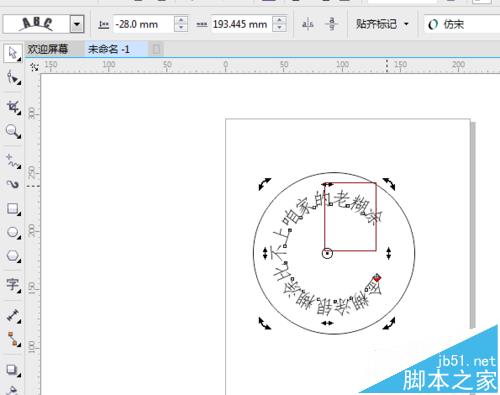
6、我们旋转到合适的位置。如果怕对不准可以拉一条辅助线帮助一下。
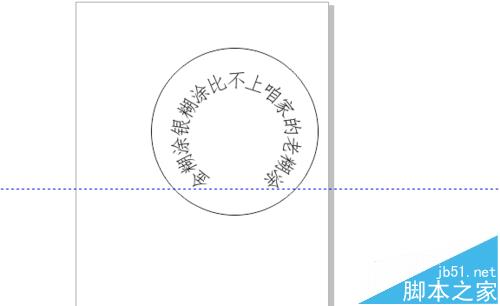
7、框选文字和图形。点击属性栏的对齐与分布。选择对齐方式为居中对齐。如图所示。或者点击键盘字母C,E也是一样的。
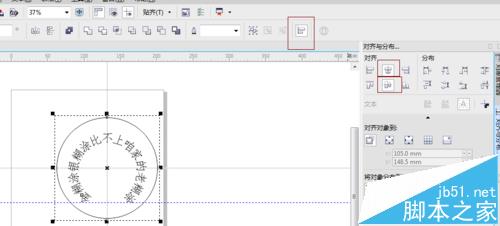
8、选择全部,填充红色。边框选中,右键点击红色。大小为2.5mm
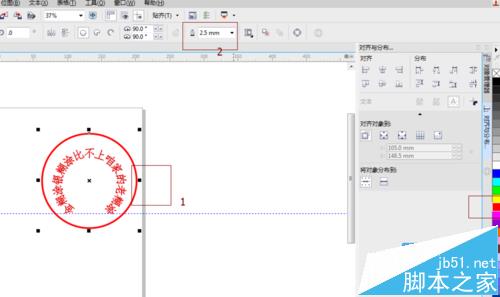
9、点击文字,左键点击加右键点击红色色块,给文字填充红色。按alt+enter,打开对象属性面板,改变美术字轮廓大小为0.75mm
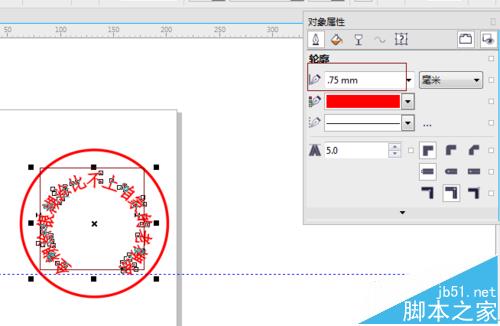
10、选择星形,放在圆形正中会自动捕捉中心点。我们按住shift键,绘制一个星,大小合适为准。
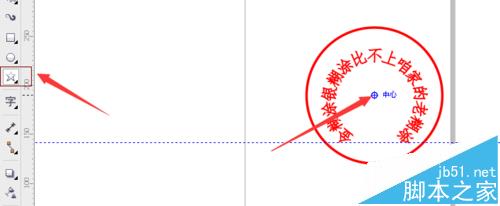
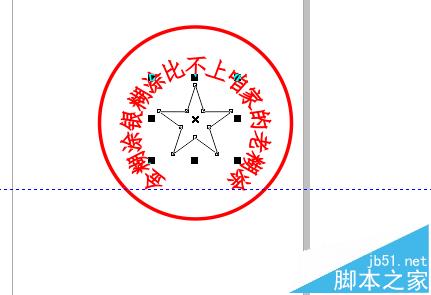
11、给星星填充红色。并去掉轮廓线。

12、输入一行字:优秀专用章。左键点击红色块,右键也添加颜色。给文字填充红色,和描边。使其看上去更厚实。

13、最后效果。如果喜欢就快快来试试吧。也许会有不一样的惊喜给自己哦。

注意事项:
垂直居中对齐可以按C,E,是在英文输入法状态下。
文字的填充需要填充内部和外部,分别是文字填充和轮廓填充。
相关推荐: